パソコンで作業中、「内部エラーにより、ウィンドウが1つ強制終了されます」と言うメッセージが現れることがあります。
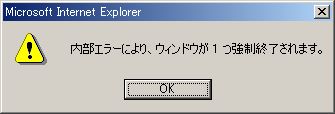
これは、プログラムのバグや、メモリリソースエラーにより、プログラムが正常に動かなくなった場合に表示されます。
当然「OK」を押してしまうと、プログラムが作業中のプログラムが強制終了してしまいます。
もし、データの保存をしていない場合、データが抹消されてしまうので、慌てて「OK」ボタンを押さないように!
![]() もし、このようなメッセージが現れたら、エラーメッセージのウインドウを一旦横にずらし、文章などをコピーして、「メモ帳」に貼り付けてバックアップを取ります。
もし、このようなメッセージが現れたら、エラーメッセージのウインドウを一旦横にずらし、文章などをコピーして、「メモ帳」に貼り付けてバックアップを取ります。
スポンサーリンク
プログラムがフリーズしてしまい、コピーできないようなら、スクリーンショットを取りデータのバックアップ代わりにします。
スクリーンショットとは、パソコンに表示されている画面をそのまま画像として保存する機能で、Windowsパソコンならすべての機種に搭載されている機能です。
スクリーンショットのやり方は、キーボードの右上にある[Print Screen]と書かれたボタンを押します。
(機種によってボタンの位置や表記方法が若干異なります。わからない場合、取扱説明書に記載されているので確認しましょう。)
ボタンを押したら、今度は「ペイント」を起動します。
ペイントは「スタートメニュー」→「すべてのプログラム」→「アクセサリ」→「ペイント」にて起動できます。
ペイントを起動し、下の画面のように、「編集」→「貼り付け」を選択します。すると、先ほどコピーしたスクリーンショットがコピーされるので、ペイント画面を保存すればバックアップの応急処置になります。
この場合、当然最初から文章などを打ち込まなければなりませんが、少なくとも内容のバックアップは出来ます。
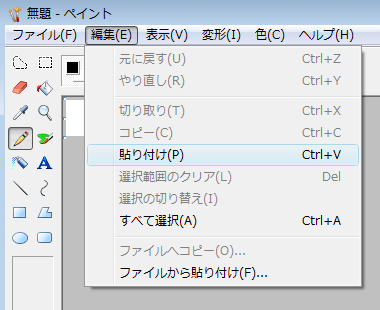
以上のバックアップ作業が終了したら、「OK」ボタンを押してプログラムを強制終了します。
一度強制終了すれば次回から通常通りソフトは立ち上がりますが、パソコンが不安定になっていることも多く、再度強制終了のメッセージが表示されることもあり、注意が必要です。
パソコンを安定させるためには一度再起動させることが有効です。
もし、再起動したにもかかわらず、頻繁に強制終了のメッセージが現れる場合は、パソコンに何らかのトラブルが起きている場合があります。
状況に応じてソフトを再インストールするか、パソコンをリカバリーして初期化しましょう。
寄付・開発支援について
コンテンツのデータ復旧を実証する機材は基本的に個人で調達して記事を書いております。
記事がお役に立ちましたら、ブログ運営をサポートしていただけると大変助かります。是非ともご協力いただけたら幸いでございます。
http://amzn.asia/bwi5rDi
P.S.
サポートしてくださった皆様、こちらからメッセージが送信できませんので、この場をお借りしてお礼いたします。
ご購入下さった製品はコンテンツ運営の為、大切に使わせていただきます。
ご支援、本当にありがとうございます。
関連記事
バックアップのススメ
パソコンやスマホのデータは意外と簡単に消えてしまうので、可能な限りバックアップを取ることが重要です。
バックアップさえとっていれば、衝撃や水濡れなどで重篤なシステム障害になってしまっても簡単にデータを取り戻すことができます。
私は、![]() PCデータバックアップソフトを使い、データは2か所に保管するようにしています。さらに、定期的に手動でバックアップを取っていますから、データ障害が起きてもデータそのものが消えてしまうことはありません。
PCデータバックアップソフトを使い、データは2か所に保管するようにしています。さらに、定期的に手動でバックアップを取っていますから、データ障害が起きてもデータそのものが消えてしまうことはありません。
データ復元できない時は?
データが復元できなかった場合、闇雲に操作するとデータ復旧確率が下がってしまいます。
必ず成功するとは限りませんが、今できる最善の方法について紹介しますので、是非参考にしてください。
「データ復元が出来ない時は?」参照
悪徳データ復旧業者に注意
現在、一部のデータ復旧業者による利益を重視した営業活動が問題となっております。
こうした業者は積極的にメディアに露出する(広告費をかけている)為、一見して信頼できる業者に見えますが、
単純にぼったくり価格を提示するだけでなく、返品されたHDDに傷が付いていたというブログ記事も発見しました。
業界内でも嫌われており、この業者が復旧作業を行ったデバイスは復旧拒否する企業も少なくありません。
データ復元が出来ない時は? 「データ復旧成功の鍵」参照
